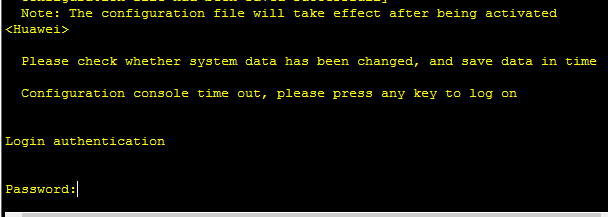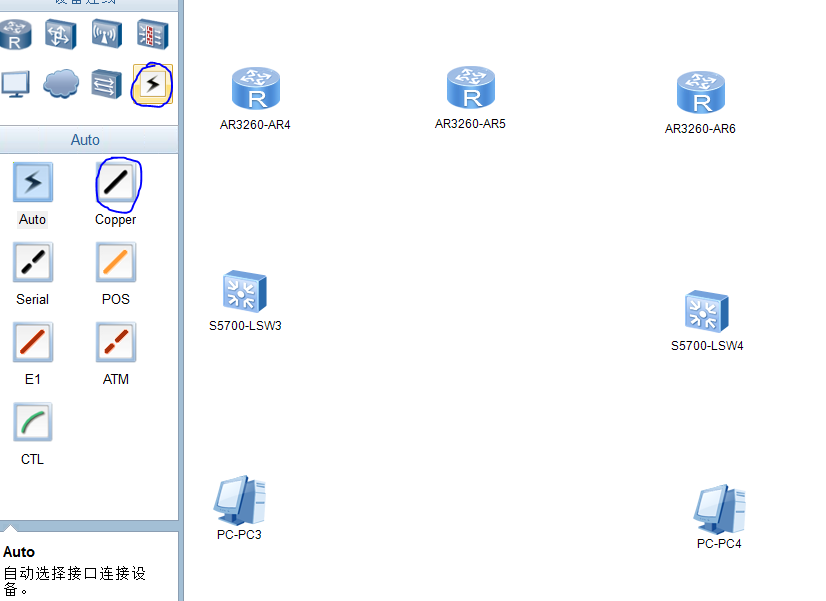
兩臺pc機格與一臺交換機連接後,再將交換機與路由相連,然後點擊啓動
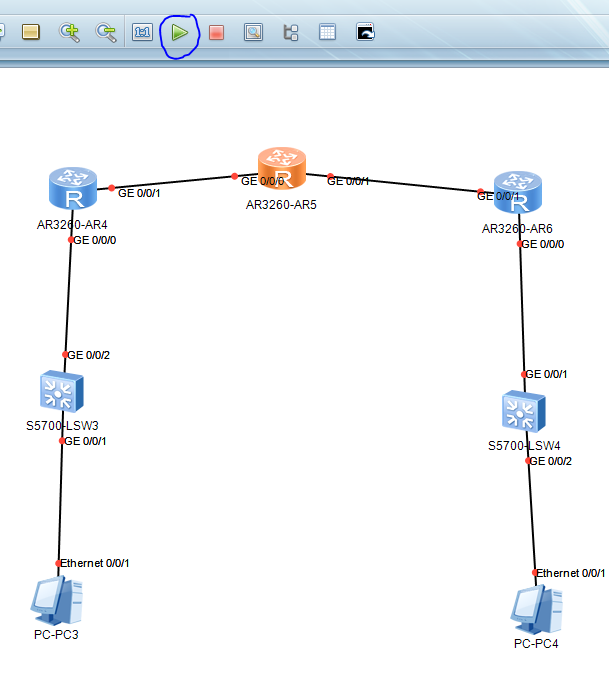
雙擊AR4路由器進行配置
<Huawei>system-view 進入系統試圖
Enter system view, return user view with Ctrl+Z.
[Huawei]interface GigabitEthernet 0/0/0 接口配置
[Huawei-GigabitEthernet0/0/0]ip address 192.168.1.254 255.255.255.0
配置路由IP地址與子網掩碼
Dec 30 2017 13:18:05-08:00 Huawei %%01IFNET/4/LINK_STATE(l)[0]:The line protocol
IP on the interface GigabitEthernet0/0/0 has entered the UP state.
[Huawei-GigabitEthernet0/0/0]undo shutdown 啓用
Info: Interface GigabitEthernet0/0/0 is not shutdown.
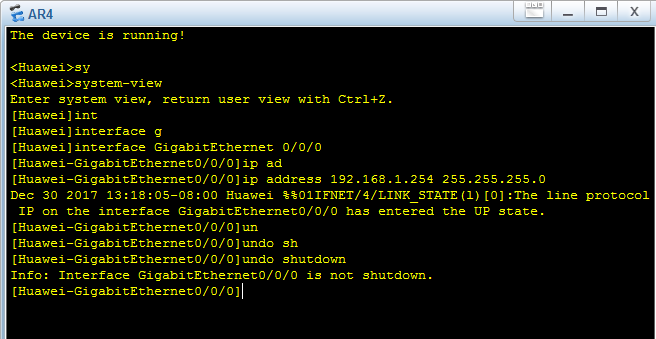
以同樣方法配置AR4 0/0/1端口爲192.168.2.1
AR5 0/0/0端口爲192.168.2.2 0/0/1端口爲192.168.3.1
AR6 0/0/1端口爲192.168.3.2 0/0/0端口爲192.168.4.254
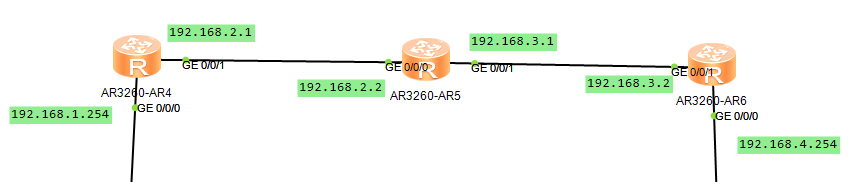
然後雙擊pc3開始設置IP、子網掩碼、和網關
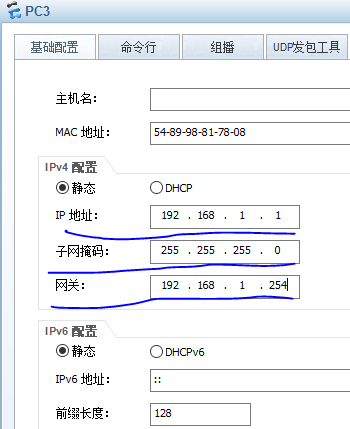
以同樣方式設置pc4
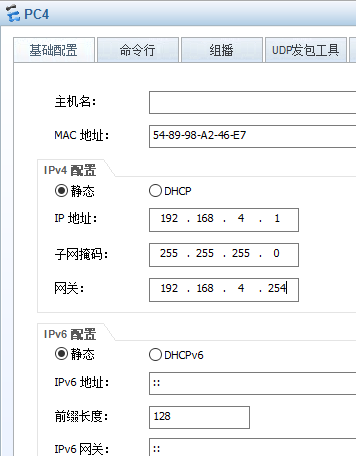
然後進入AR4開始配置跳躍
ip route-static 目標網絡ID 子網掩碼 下一跳IP
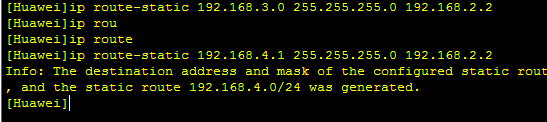
AR5以同樣方法設置,起到下一跳作用

AR6 跳躍配置方法與AR4方法相同
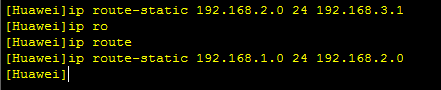
AR5在配置一下,起到下一跳作用

進入pc3開始ping pc4ip地址
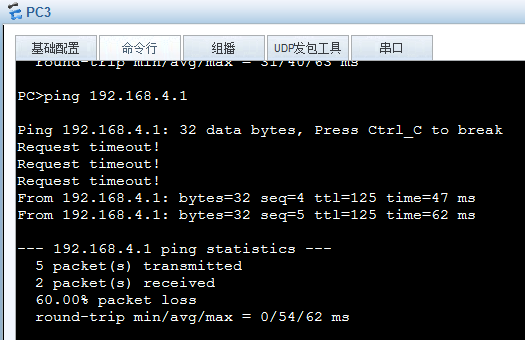
提示未成功後,開始檢查AR4路由配置,發現寫錯網段
然後進行更改
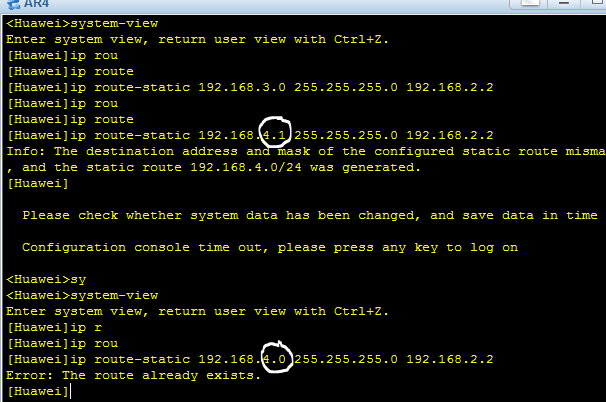
再ping
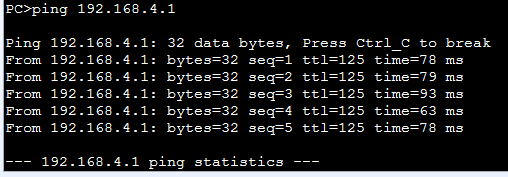
確保成功後,對路由進行加密,防止他人操作
<Huawei>system-view 進入系統試圖
[Huawei]user-interface console 0用戶界面控制
[Huawei-ui-console0]authentication-mode password 密碼身份驗證模式
Please configure the login password (maximum length 16):123
[Huawei-ui-console0] vtrl鍵+Z回到用戶試圖
<Huawei>save 進行保存
The current configuration will be written to the device.
Are you sure to continue? (y/n)[n]:y 是否保存,選擇y
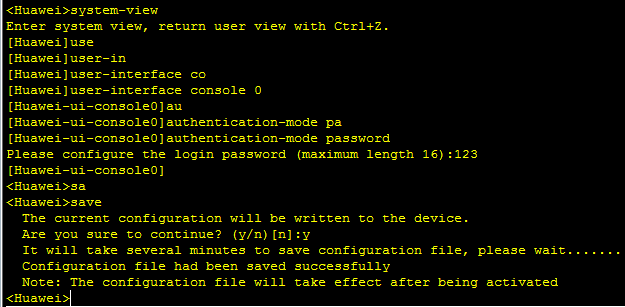
驗證